Présentation de Trident
 Suggérer des modifications
Suggérer des modifications


Trident est un orchestrateur de stockage open source entièrement pris en charge pour les conteneurs et les distributions Kubernetes, y compris Red Hat OpenShift. Trident fonctionne avec l'ensemble de la gamme de solutions de stockage NetApp, notamment les systèmes de stockage NetApp ONTAP et Element, et prend également en charge les connexions NFS et iSCSI. Trident accélère le workflow DevOps en permettant aux utilisateurs d'approvisionner et de gérer le stockage à partir de leurs systèmes de stockage NetApp, sans intervention de l'administrateur de stockage.
Un administrateur peut configurer plusieurs systèmes de stockage back-end en fonction des besoins des projets et des modèles de système de stockage. Ces fonctionnalités permettent notamment la compression, des types de disques spécifiques ou des niveaux de QoS garantissant un certain niveau de performance. Une fois définis, ces systèmes back-end peuvent être utilisés par les développeurs dans leurs projets pour créer des demandes de volume persistant et connecter le stockage persistant à la demande dans leurs conteneurs.
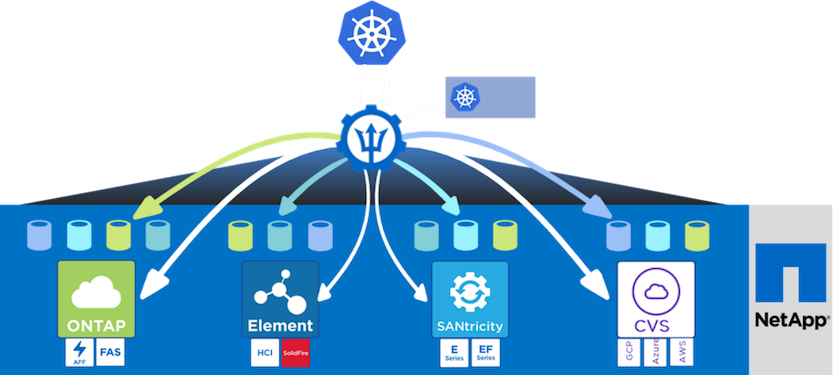
Trident dispose d'un cycle de développement rapide, et tout comme Kubernetes, est commercialisé quatre fois par an.
Matrice de prise en charge de la version testée de Trident avec laquelle la distribution Kubernetes peut être trouvée "ici".
Pour plus d'informations sur l'installation et la configuration, reportez-vous au"Documentation du produit Trident".
Télécharger Trident
Pour installer Trident sur le cluster utilisateur déployé et provisionner un volume persistant, procédez comme suit :
-
Téléchargez l'archive d'installation sur la station de travail d'administration et extrayez son contenu. La version actuelle de Trident peut être téléchargée "ici".
-
Extrayez l'installation de Trident du bundle téléchargé.
[netapp-user@rhel7 ~]$ tar -xzf trident-installer-22.01.0.tar.gz [netapp-user@rhel7 ~]$ cd trident-installer/ [netapp-user@rhel7 trident-installer]$
Installer l'opérateur Trident avec Helm
-
Définissez tout d'abord l'emplacement du cluster utilisateur
kubeconfigFichier en tant que variable d'environnement pour que vous n'ayez pas à le référencer, car Trident n'a pas d'option pour transmettre ce fichier.[netapp-user@rhel7 trident-installer]$ export KUBECONFIG=~/ocp-install/auth/kubeconfig
-
Lancer la commande Helm pour installer l'opérateur Trident à partir du tarball dans le répertoire Helm lors de la création du namespace trident dans le cluster utilisateur.
[netapp-user@rhel7 trident-installer]$ helm install trident helm/trident-operator-22.01.0.tgz --create-namespace --namespace trident NAME: trident LAST DEPLOYED: Fri May 7 12:54:25 2021 NAMESPACE: trident STATUS: deployed REVISION: 1 TEST SUITE: None NOTES: Thank you for installing trident-operator, which will deploy and manage NetApp's Trident CSI storage provisioner for Kubernetes. Your release is named 'trident' and is installed into the 'trident' namespace. Please note that there must be only one instance of Trident (and trident-operator) in a Kubernetes cluster. To configure Trident to manage storage resources, you will need a copy of tridentctl, which is available in pre-packaged Trident releases. You may find all Trident releases and source code online at https://github.com/NetApp/trident. To learn more about the release, try: $ helm status trident $ helm get all trident
-
Vous pouvez vérifier que Trident est correctement installé en vérifiant les pods qui s'exécutent dans l'espace de noms ou en utilisant le binaire tridentctl pour vérifier la version installée.
[netapp-user@rhel7 trident-installer]$ oc get pods -n trident NAME READY STATUS RESTARTS AGE trident-csi-5z45l 1/2 Running 2 30s trident-csi-696b685cf8-htdb2 6/6 Running 0 30s trident-csi-b74p2 2/2 Running 0 30s trident-csi-lrw4n 2/2 Running 0 30s trident-operator-7c748d957-gr2gw 1/1 Running 0 36s [netapp-user@rhel7 trident-installer]$ ./tridentctl -n trident version +----------------+----------------+ | SERVER VERSION | CLIENT VERSION | +----------------+----------------+ | 22.01.0 | 22.01.0 | +----------------+----------------+

|
Dans certains cas, il est possible que les environnements client nécessitent la personnalisation du déploiement Trident. Dans ce cas, il est également possible d'installer manuellement l'opérateur Trident et de mettre à jour les manifestes inclus pour personnaliser le déploiement. |
Installez manuellement l'opérateur Trident
-
Commencez par définir l'emplacement du cluster utilisateur
kubeconfigFichier en tant que variable d'environnement pour que vous n'ayez pas à le référencer, car Trident n'a pas d'option pour transmettre ce fichier.[netapp-user@rhel7 trident-installer]$ export KUBECONFIG=~/ocp-install/auth/kubeconfig
-
Le
trident-installerle répertoire contient des manifestes pour définir toutes les ressources requises. À l'aide des manifestes appropriés, créer leTridentOrchestratordéfinition de ressource personnalisée.[netapp-user@rhel7 trident-installer]$ oc create -f deploy/crds/trident.netapp.io_tridentorchestrators_crd_post1.16.yaml customresourcedefinition.apiextensions.k8s.io/tridentorchestrators.trident.netapp.io created
-
Si aucun n'existe, créez un espace de nom Trident dans le cluster à l'aide du manifeste fourni.
[netapp-user@rhel7 trident-installer]$ oc apply -f deploy/namespace.yaml namespace/trident created
-
Créez les ressources requises pour le déploiement par un opérateur Trident, par exemple un
ServiceAccountpour l'opérateur, unClusterRoleetClusterRoleBindingà laServiceAccount, un dédiéPodSecurityPolicy, ou l'opérateur lui-même.[netapp-user@rhel7 trident-installer]$ oc create -f deploy/bundle.yaml serviceaccount/trident-operator created clusterrole.rbac.authorization.k8s.io/trident-operator created clusterrolebinding.rbac.authorization.k8s.io/trident-operator created deployment.apps/trident-operator created podsecuritypolicy.policy/tridentoperatorpods created
-
Vous pouvez vérifier l'état de l'opérateur après son déploiement à l'aide des commandes suivantes :
[netapp-user@rhel7 trident-installer]$ oc get deployment -n trident NAME READY UP-TO-DATE AVAILABLE AGE trident-operator 1/1 1 1 23s [netapp-user@rhel7 trident-installer]$ oc get pods -n trident NAME READY STATUS RESTARTS AGE trident-operator-66f48895cc-lzczk 1/1 Running 0 41s
-
Une fois l'opérateur déployé, nous pouvons maintenant l'utiliser pour installer Trident. Cela nécessite la création d'un
TridentOrchestrator.[netapp-user@rhel7 trident-installer]$ oc create -f deploy/crds/tridentorchestrator_cr.yaml tridentorchestrator.trident.netapp.io/trident created [netapp-user@rhel7 trident-installer]$ oc describe torc trident Name: trident Namespace: Labels: <none> Annotations: <none> API Version: trident.netapp.io/v1 Kind: TridentOrchestrator Metadata: Creation Timestamp: 2021-05-07T17:00:28Z Generation: 1 Managed Fields: API Version: trident.netapp.io/v1 Fields Type: FieldsV1 fieldsV1: f:spec: .: f:debug: f:namespace: Manager: kubectl-create Operation: Update Time: 2021-05-07T17:00:28Z API Version: trident.netapp.io/v1 Fields Type: FieldsV1 fieldsV1: f:status: .: f:currentInstallationParams: .: f:IPv6: f:autosupportHostname: f:autosupportimage: f:autosupportProxy: f:autosupportSerialNumber: f:debug: f:enableNodePrep: f:imagePullSecrets: f:imageRegistry: f:k8sTimeout: f:kubeletDir: f:logFormat: f:silenceAutosupport: f:tridentimage: f:message: f:namespace: f:status: f:version: Manager: trident-operator Operation: Update Time: 2021-05-07T17:00:28Z Resource Version: 931421 Self Link: /apis/trident.netapp.io/v1/tridentorchestrators/trident UID: 8a26a7a6-dde8-4d55-9b66-a7126754d81f Spec: Debug: true Namespace: trident Status: Current Installation Params: IPv6: false Autosupport Hostname: Autosupport image: netapp/trident-autosupport:21.01 Autosupport Proxy: Autosupport Serial Number: Debug: true Enable Node Prep: false Image Pull Secrets: Image Registry: k8sTimeout: 30 Kubelet Dir: /var/lib/kubelet Log Format: text Silence Autosupport: false Trident image: netapp/trident:22.01.0 Message: Trident installed Namespace: trident Status: Installed Version: v22.01.0 Events: Type Reason Age From Message ---- ------ ---- ---- ------- Normal Installing 80s trident-operator.netapp.io Installing Trident Normal Installed 68s trident-operator.netapp.io Trident installed -
Vous pouvez vérifier que Trident est correctement installé en vérifiant les pods qui s'exécutent dans l'espace de noms ou en utilisant le binaire tridentctl pour vérifier la version installée.
[netapp-user@rhel7 trident-installer]$ oc get pods -n trident NAME READY STATUS RESTARTS AGE trident-csi-bb64c6cb4-lmd6h 6/6 Running 0 82s trident-csi-gn59q 2/2 Running 0 82s trident-csi-m4szj 2/2 Running 0 82s trident-csi-sb9k9 2/2 Running 0 82s trident-operator-66f48895cc-lzczk 1/1 Running 0 2m39s [netapp-user@rhel7 trident-installer]$ ./tridentctl -n trident version +----------------+----------------+ | SERVER VERSION | CLIENT VERSION | +----------------+----------------+ | 22.01.0 | 22.01.0 | +----------------+----------------+
Préparez les nœuds workers pour le stockage
NFS
La plupart des distributions Kubernetes sont fournies avec des packages et des utilitaires permettant de monter les systèmes back-end NFS installés par défaut, y compris Red Hat OpenShift.
Cependant, pour NFSv3, il n'existe aucun mécanisme pour négocier la simultanéité entre le client et le serveur. Par conséquent, le nombre maximal d'entrées de la table d'emplacements sunrpc côté client doit être synchronisé manuellement avec la valeur prise en charge sur le serveur pour assurer les meilleures performances de la connexion NFS sans que le serveur n'ait à diminuer la taille de la fenêtre de la connexion.
Pour ONTAP, le nombre maximal d'entrées de la table des emplacements sunrpc pris en charge est de 128, c'est-à-dire que ONTAP peut traiter 128 requêtes NFS simultanées à la fois. Cependant, par défaut, Red Hat CoreOS/Red Hat Enterprise Linux possède au maximum 65,536 entrées de table sunrpc par connexion. Nous devons définir cette valeur sur 128 et cela peut être fait à l'aide de l'opérateur de configuration machine (MCO) d'OpenShift.
Pour modifier le nombre maximal d'entrées de la table d'emplacements sunrpc dans les nœuds de travail OpenShift, procédez comme suit :
-
Connectez-vous à la console Web OCP et accédez à Compute > machine configurations. Cliquez sur Créer une configuration de machine. Copiez et collez le fichier YAML, puis cliquez sur Créer.
-
Une fois le MCO créé, la configuration doit être appliquée à tous les nœuds workers et redémarrée un par un. Le processus prend entre 20 et 30 minutes environ. Vérifiez si la configuration de la machine est appliquée à l'aide de
oc get mcpet assurez-vous que le pool de configuration de la machine pour les employés est mis à jour.[netapp-user@rhel7 openshift-deploy]$ oc get mcp NAME CONFIG UPDATED UPDATING DEGRADED master rendered-master-a520ae930e1d135e0dee7168 True False False worker rendered-worker-de321b36eeba62df41feb7bc True False False
ISCSI
Pour préparer les nœuds workers afin de permettre le mappage des volumes de stockage en mode bloc via le protocole iSCSI, vous devez installer les packages nécessaires pour prendre en charge cette fonctionnalité.
Dans Red Hat OpenShift, ces opérations sont gérées via l'application d'un MCO (opérateur de configuration de machine) à votre cluster après son déploiement.
Pour configurer les nœuds workers pour exécuter des services iSCSI, procédez comme suit :
-
Connectez-vous à la console Web OCP et accédez à Compute > machine configurations. Cliquez sur Créer une configuration de machine. Copiez et collez le fichier YAML, puis cliquez sur Créer.
Lorsque vous n'utilisez pas les chemins d'accès multiples :
Lorsque vous utilisez les chemins d'accès multiples :
-
Une fois la configuration créée, il faut environ 20 à 30 minutes pour appliquer la configuration aux nœuds worker et les recharger. Vérifiez si la configuration de la machine est appliquée à l'aide de
oc get mcpet assurez-vous que le pool de configuration de la machine pour les employés est mis à jour. Vous pouvez également vous connecter aux nœuds workers pour vérifier que le service iscsid est en cours d'exécution (et que le service multipathd est exécuté en cas d'utilisation de chemins d'accès multiples).[netapp-user@rhel7 openshift-deploy]$ oc get mcp NAME CONFIG UPDATED UPDATING DEGRADED master rendered-master-a520ae930e1d135e0dee7168 True False False worker rendered-worker-de321b36eeba62df41feb7bc True False False [netapp-user@rhel7 openshift-deploy]$ ssh core@10.61.181.22 sudo systemctl status iscsid ● iscsid.service - Open-iSCSI Loaded: loaded (/usr/lib/systemd/system/iscsid.service; enabled; vendor preset: disabled) Active: active (running) since Tue 2021-05-26 13:36:22 UTC; 3 min ago Docs: man:iscsid(8) man:iscsiadm(8) Main PID: 1242 (iscsid) Status: "Ready to process requests" Tasks: 1 Memory: 4.9M CPU: 9ms CGroup: /system.slice/iscsid.service └─1242 /usr/sbin/iscsid -f [netapp-user@rhel7 openshift-deploy]$ ssh core@10.61.181.22 sudo systemctl status multipathd ● multipathd.service - Device-Mapper Multipath Device Controller Loaded: loaded (/usr/lib/systemd/system/multipathd.service; enabled; vendor preset: enabled) Active: active (running) since Tue 2021-05-26 13:36:22 UTC; 3 min ago Main PID: 918 (multipathd) Status: "up" Tasks: 7 Memory: 13.7M CPU: 57ms CGroup: /system.slice/multipathd.service └─918 /sbin/multipathd -d -sIl est également possible de confirmer que la MachineConfig a été appliquée avec succès et que les services ont été lancés comme prévu en exécutant le oc debugcommande avec les indicateurs appropriés.
Création de systèmes back-end de stockage
Une fois l'installation de l'opérateur Trident terminée, vous devez configurer le back-end pour la plate-forme de stockage NetApp spécifique que vous utilisez. Suivre les liens ci-dessous pour poursuivre l'installation et la configuration de Trident.



 L'intelligence artificielle
L'intelligence artificielle
